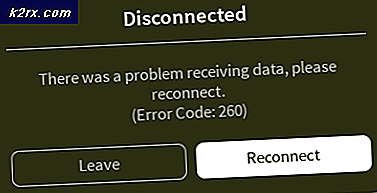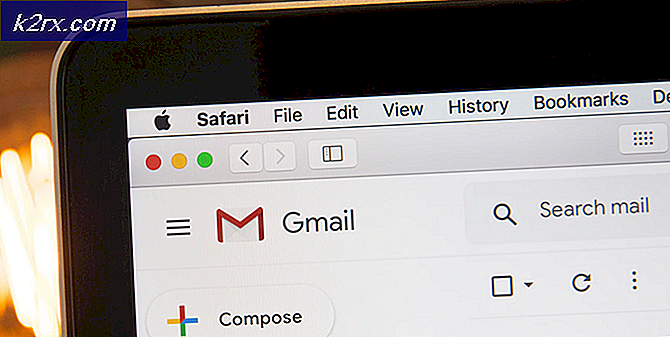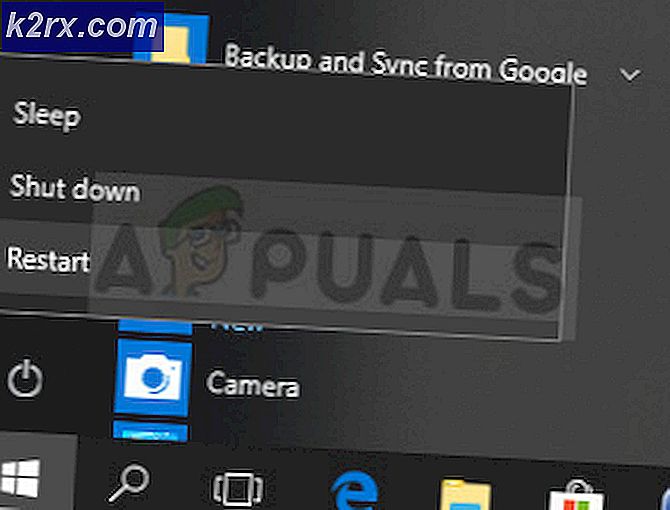Sådan optager du lyd over bestemte niveauer på Android
En af de vigtigste fordele ved at kommunikere digitalt er permanent. Hvis du snakker med nogen via e-mail eller i en chatbesked-app, kan du hente hele udvekslingen, når som helst du vil. Men rigtige samtaler og telefonopkald er en anden aftale - når du er færdig med at tale med nogen, er der ingen nem måde at bevise noget om den pågældende samtale.
Heldigvis er optagelse af lyd på Android ret let og meget tilpasset. Selvom der er mange apps, der aktiverer denne funktion, har vi fundet en app, der er helt autonome og passer til en lang række situationer. Du kan lige så nemt bruge det til seriøse sikkerhedsformål eller jordiske grunde som at minde en ven af en tjeneste, han skylder dig. App'en er i stand til at optage både telefonopkald og omgivende lyd. Alt du skal gøre er at konfigurere det en gang, og det vil automatisk registrere enhver type lyd, mens du kører i baggrunden.
Auto Recorder er en app udviklet af et communitymedlem i XDA og hidtil er det kun tilgængeligt på XDA Labs . Hvad der gør det bedre end andre lignende apps, er evnen til at starte og stoppe optagelsen, når lyden når og falder under et bestemt niveau.
Rådes
Opkald optagelse uden tilladelse er et fornuftigt juridisk problem i nogle lande. Før vi kommer til den faktiske optagelsesdel, er det bedst at høre denne liste med telefonoptagelseslovgivning for at sikre, at du ikke bryder loven.
Når du har fået de juridiske aspekter ude af vejen, er det tid til at installere og konfigurere appen. Da appen ikke er til stede i Google Play Butik, er der nogle yderligere trin, vi skal tage. Følg med vejledningen herunder for at installere og konfigurere Auto Recorder på din Android-enhed.
- Gå til Indstillinger> Sikkerhed og privatliv og aktiver Ukendte kilder .
Bemærk: Det er en god ide at gå tilbage til Indstillinger og deaktivere ukendte kilder, når du er færdig med at installere Auto Recorder .
PRO TIP: Hvis problemet er med din computer eller en bærbar computer / notesbog, skal du prøve at bruge Reimage Plus-softwaren, som kan scanne lagrene og udskifte korrupte og manglende filer. Dette virker i de fleste tilfælde, hvor problemet er opstået på grund af systemkorruption. Du kan downloade Reimage Plus ved at klikke her- Besøg Auto Recorder's butiksliste på XDA Labs hjemmeside med din webbrowser og tryk på Download ikonet.
- Vent til APK'en downloades og installer den fra mappen Download.
- Åbn Auto Recorder og lad den få adgang til din mikrofon og galleri.
- Udvid handlingsknappen placeret øverst til højre og tryk på Indstillinger.
- Vælg det format, hvor du vil gemme dine lydfiler. 3GP er normalt det bedste valg, da det tager mindre plads. Det er også en god ide at aktivere den bageste mikrofon samt mikrofonforstærkning - anbefales stærkt, hvis du vil optage lyd fra omgivelserne. Hit OK, når du er færdig.
- Brug skyderen placeret nederst på skærmen for at justere lydgrænsen . En tærskel på 5 ville være acceptabel for opkald til telefonopkald. Hvis du vil optage omgivende lyd, skal den indstilles til 1 .
- Tryk på REC-knappen for at begynde optagelsen. Når du har gjort det, kan du sikkert lukke appen og det vil roligt køre i baggrunden.
- Appen starter automatisk og stopper optagelsen, når lyden når og går under den tidligere indstillede tærskelværdi.
- For at se lydoptagelserne skal du trykke på mappens ikon, og du får vist en liste med dem alle bestilt efter dato.
PRO TIP: Hvis problemet er med din computer eller en bærbar computer / notesbog, skal du prøve at bruge Reimage Plus-softwaren, som kan scanne lagrene og udskifte korrupte og manglende filer. Dette virker i de fleste tilfælde, hvor problemet er opstået på grund af systemkorruption. Du kan downloade Reimage Plus ved at klikke her